一 : 公司局域网禁用屏蔽usbwifi无线网卡的教程
随着网络的发展也出现不同的网络产品.做为一个企业网管来说,碰上一些不自觉的同事在电脑上安装usb wifi等一些类似的产品后相当于一个路由器可以接和很多智能设备,这对网管来说真的不好控制,即时网络节点都用的网管型交换机也不行只能控制电脑上的上网行为但控制不了电脑上的usb接口,下面给你大家说个方法,楼主亲自测试绝对管用,希望能帮到需要的朋友
第一种方法:
1、首先找一台电脑安装安全卫士网管版管理端具体安装步骤就不说了,安装完输入内网服务地址可以登陆管理页面.当然客户端是需要部署的.具体部署方法在管理端可以找到地址,在客户端浏览器里打开安装一下安全卫士就可以管理了.下面的管理地址是楼主的,不同的局域网地址不一样.
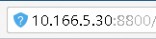
2、输入安装时输入的用户名和密码登陆
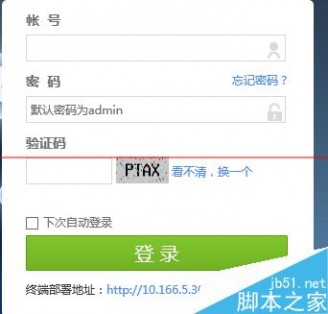
3、登陆后点击安全管理下面的外设管控

4、然后点击外接设备

5、在外接设备下面选择要禁用的终端前面打勾,再选择要禁用项,点击禁用就可以了
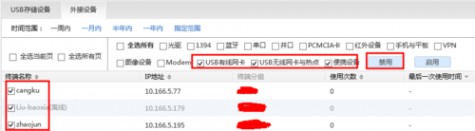
6、此时客户端的usb接就会被禁用,所以wifi也就会被停用,见下图.之后你会发现它们再也没有办法上网喽
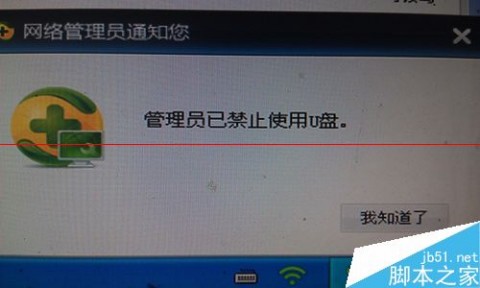
方法二、通过一些专门的网络控制软件、电脑使用管理软件来实现。
如果你想实现更为严密和有效的禁用USB无线网卡的功能,则可以借助于一些专门的网络控制软件、电脑使用管理软件来实现。例如有一款“大势至USB禁用软件”(下载地址:),是一款可以完全禁止U盘使用、禁用USB存储工具使用的软件,同时还可以禁止电脑光驱刻录、禁止蓝牙、禁用手机存储卡等,以及禁止电脑发送邮件附件、禁止网盘上传电脑文件、禁止QQ发送文件以及禁止FTP文件上传等,全面保护电脑文件安全,防止通过各种途径泄密的行为。大势至USB控制软件集成了一个“禁用无线网卡”和“禁用随身wifi”的功能,用户只需要勾选就可以实时、精准禁用无线网卡的使用,以及禁用随身wifi的使用,全面规范员工使用电脑的行为,防止网络不适当扩展,滥用公司网络资源的行为。如下图所示:

图:禁用无线网卡、禁用随身wifi的功能
二 : 有线网卡&无线网卡VS局域网&外网说明
先说说现场网络环境:无线路由连接会议室的外网,网关192.168.0.1,有线路由连接会议室局域网,网关192.168.1.1。
同时连接有线和无线链接,因为有线的优先级会比无线的优先级高,所以当两个连接同时连接的时候,只有有线会生效,无线网络连接的外网是访问不了的。
解决办法:
因为局域网的IP访问比较单一,所以就调高无线路由器的优先级,让所有的访问都通过无线网卡,把局域网的192.168.1.1网段单独排除出来用有线网卡访问。
第一步,设置无线网卡为默认路由网关。
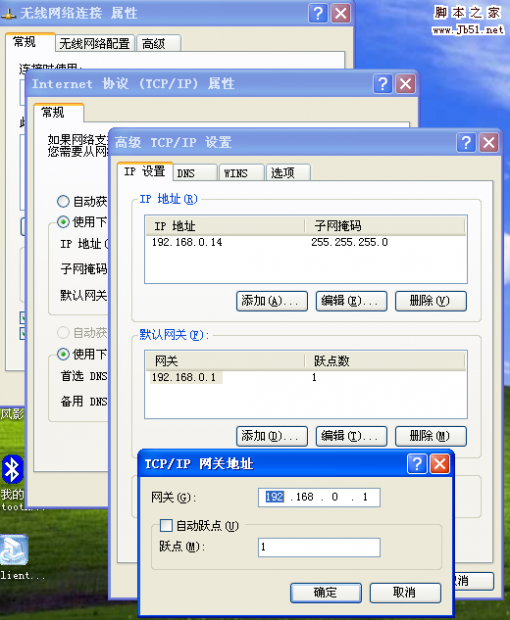
无线网卡的TCP/IP属性,高级,编辑默认网关,将自动跃点勾去掉,跃点指定为“1”,即设置此网关为第一优先级。
第二步,排除局域网网段。
运行CMD,打开命令提示行,输入
route -p add 192.168.1.2 mask 255.255.255.0 192.168.1.1
其中,192.168.1.2为有线网卡配置IP,255.255.255.0为有线子网掩码,192.168.1.1为有线网卡网关。
OK。两个网卡同时生效可用了。
本文标题:无线局域网卡-公司局域网禁用屏蔽usbwifi无线网卡的教程61阅读| 精彩专题| 最新文章| 热门文章| 苏ICP备13036349号-1